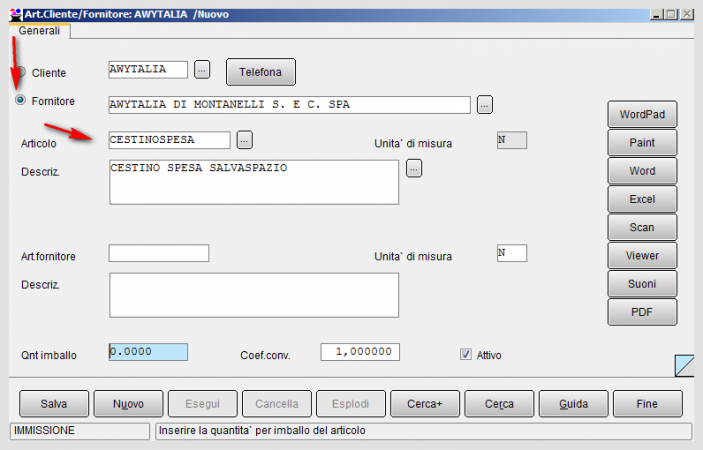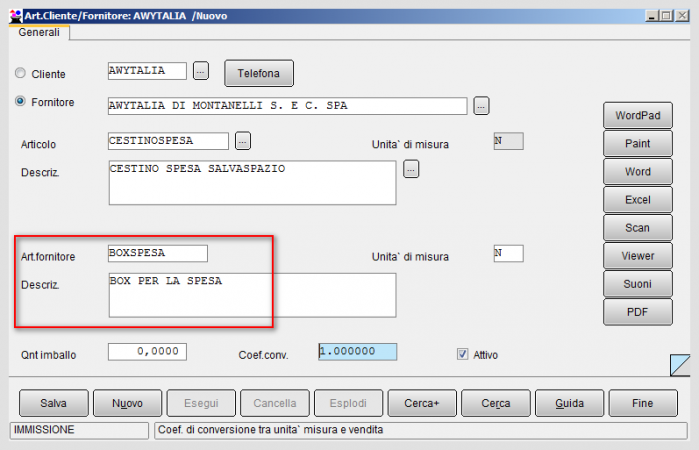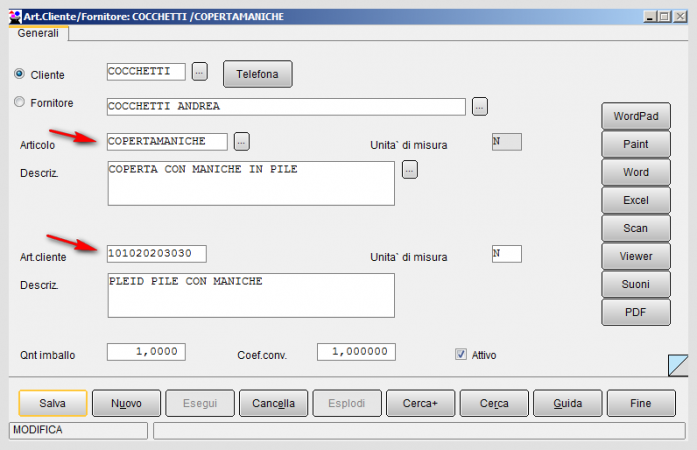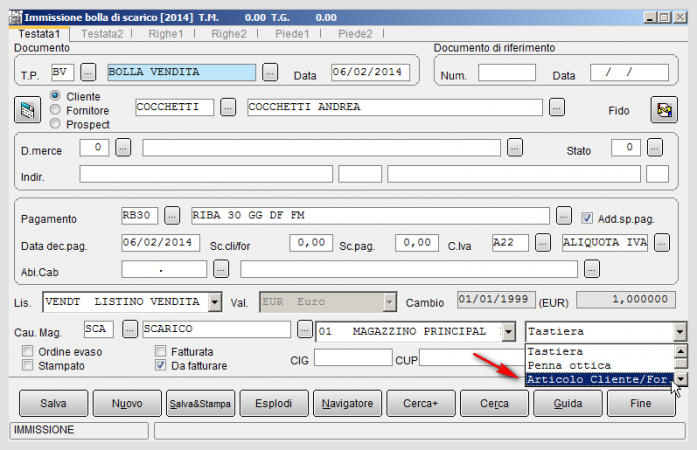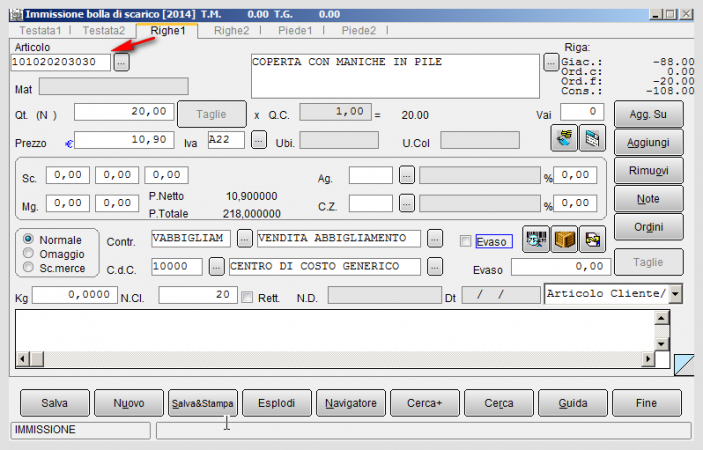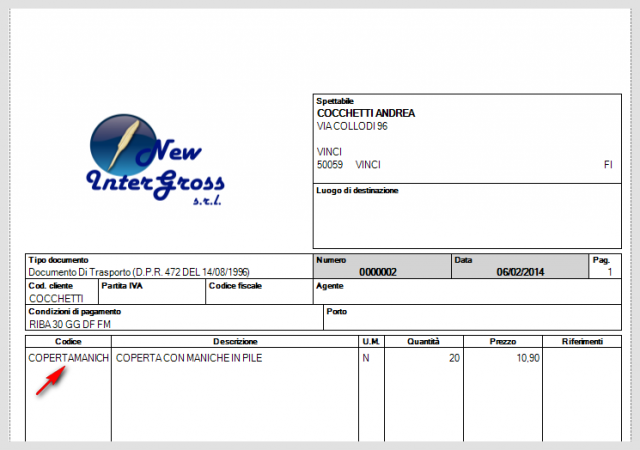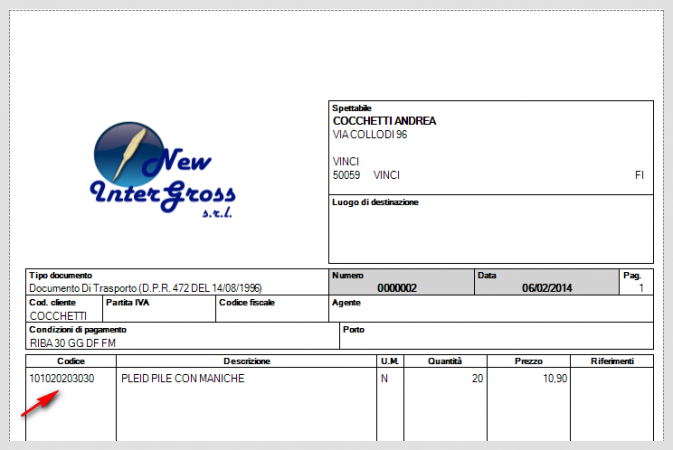Differenze tra le versioni di "Articoli per Cliente/Fornitore"
(→{{livello1}} Esempio di inserimento di articoli per cliente/fornitore su un documento) |
m (una versione importata) |
(Nessuna differenza)
| |
Versione attuale delle 18:47, 10 apr 2020
SIGLA® consente di memorizzare, per ogni articolo inserito in anagrafica, il codice con cui i vari
clienti/fornitori gestiscono l’articolo stesso. Questa funzionalità permette all'operatore di utilizzare direttamente, durante l'inserimento di documenti di scarico/carico, la codifica usata dai vari clienti/fornitori.
Indice
Compilazione della tabella Articoli per Cliente/Fornitore
La tabella Articoli per Cliente/Fornitore si trova nel menù Anagrafiche (Anag) di SIGLA® e consente la gestione della coppia articoli-clienti/fornitore (Figura 1).
Le altre informazioni disponibili all'interno della finestra hanno il seguente significato (Figura 2):
- Articolo cliente/fornitore: è il codice articolo usato dal cliente/fornitore;
- Descrizione: è la descrizione dell’articolo usato dal cliente fornitore;
- Qnt imballo (Quantità imballo) e Coef.conv. (Coefficiente conversione): informazioni destinate a consentire la gestione dei carichi da fornitore con unità di misura diversa da quella di acquisto specificata in anagrafica.

|
Per approfondire, vedi la voce Tasti di Office Automation. |
 Esempio di inserimento di articoli per cliente/fornitore su un documento
Esempio di inserimento di articoli per cliente/fornitore su un documento
Prendiamo come esempio l'inserimento di una bolla di scarico utilizzando la decodifica dell'articolo del cliente.
- Cliente: COCCHETTI;
- aticolo di magazzino: COPERTAMANICHE;
- Articolo per Cliente: 101020203030;
Inseriamo adesso dall' immissione documenti la Bolla di scarico a fronte della vendita dell'articolo COPERTAMANICHE al cliente COCCHETTI.
La scelta dell'input Articolo Cliente/For. indica che nell’immissione delle righe del documento verrà fatto riferimento al codice articolo Cliente (tabella Articoli per Cliente/Fornitore) e non a quello dell'azienda (inserito cioè nell'Anagrafica di Magazzino).
La descrizione proposta sarà comunque quella dell'articolo inserito in anagrafica di magazzino COPERTA CON MANICHE IN PILE (vedi Figura 5).
|
Una volta effettuata la selezione, ci si posiziona sulla pagina Righe1 e nel campo Articolo si inserisce il codice articolo del cliente 101020203030 (Figura 5).
La registrazione del documento da questo momento ritorna ad essere quella tipica di SIGLA®.

|
Per approfondire, vedi la voce Esempio di immissione documenti. |

|
Per approfondire, vedi la voce Gesione documenti. |
La stampa generata dalla pressione del bottone Salva&Stampa, al termine dell'inserimento della bolla di vendita, riporterà il codice e la descrizione dell'articolo in base ai campi configurati sul disegno del documento.
Di seguito la stampa prodotta con la configurazione dei campi, relativi all'articolo decodificato nell' Anagrafica Articoli di Magazzino, nel corpo del report designer (Figura 6):
- Articolo di magazzino;
- Descrizione articolo di magazzino;
Codificando i campi relativi all'articolo cliente della Tabella Articoli per Cliente/Fornitore:
- Codice articolo cliente/fornitore;
- Descr. articolo cliente fornitore;

|
Per approfondire, vedi la voce Stampe grafiche. |
E' possibile inoltre configurare nel report designer della stampa del documento i campi relativi alla descrizione estesa dell'articolo per cliente/fornitore, offrendo così la possibilità di ampliare la lunghezza del campo fino a 120 caratteri.

|
Per approfondire, vedi la voce Descrizione estesa articoli. |
Voci correlate
Anagrafica articoli
Gestione documenti
Esempio di immissione documenti
Stampe grafiche
Descrizione estesa articoli